Jeste li nadogradili instalaciju sustava Office 2013 na sustav Office 2016 pomoću pretplate sustava Office 365 i niste zadovoljni sustavom Office 2016? Želite li legalno nadograditi iz sustava Office 2016 na sustav Office 2013? U ovom vodiču s lakoćom ćemo razmotriti kako nadograditi sustav Office 2016 na sustav Office 2013.
Milijuni korisnika računala već su nadogradili na sustav Office 2016. Dok je Office 2016 neznatna nadogradnja na Office 2013, mnogi korisnici koji su nadogradili na Office 2016 i sada se žele vratiti na Office 2013 zbog niza razloga.
Povlačenje iz sustava Office 2016 u 2013.
Prvo prvo. Povlačenje iz sustava Office 2016 u sustav Office 2013 moguće je samo ako imate aktivnu pretplatu na uslugu Office 365. Ta je mogućnost smanjenja korisna i za korisnike koji su nedavno kupili pretplatu za sustav Office 365 (koja sada instalira sustav Office 2016), ali radije instaliraju Office 2013 umjesto Officea 2016.
Da biste se vratili s usluge Office 2016 na 2013, prvo ćete morati deaktivirati postojeću instalaciju sustava Office 2016, deinstalirati je s računala, preuzeti Microsoftovu novu kopiju sustava Office 2013, a zatim instalirati sustav Office 2013 na računalo.
Evo kako možete smanjiti verziju sustava Office 2016 na sustav Office 2013
Prvi korak: prijavite se na račun sustava Office i deaktivirajte instalaciju. Budući da smo već objavili detaljan vodič, zatražite da se uputite na naše upute kako deaktivirati vodič za instalaciju sustava Office 365/2016 za upute korak po korak.

Korak 2: Kada je Office 2016 deaktiviran, deinstalirajte ga s računala. Da biste to učinili, upišite Programi i značajke u okvir za pretraživanje izbornika Start i pritisnite tipku Enter. Desnom tipkom miša kliknite na stavku sustava Office 2016, kliknite mogućnost Deinstaliraj, a zatim slijedite upute na zaslonu da biste u potpunosti deinstalirali Office 2016.


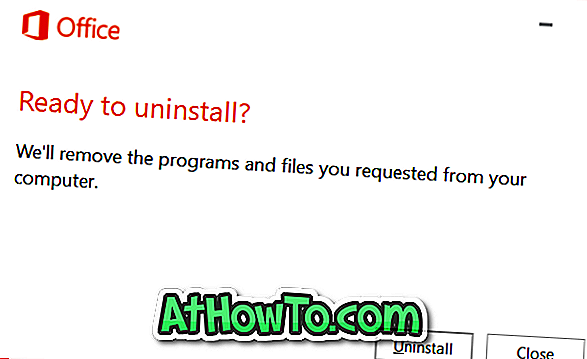
Nakon uklanjanja sustava Office 2016, ponovno pokrenite računalo.
Treći korak: Ponovno se prijavite na svoj račun usluge Office, kliknite gumb Instaliraj da biste otvorili stranicu Informacije o instaliranju, a zatim kliknite vezu Jezik i opcije za instalaciju (pogledajte sliku ispod).
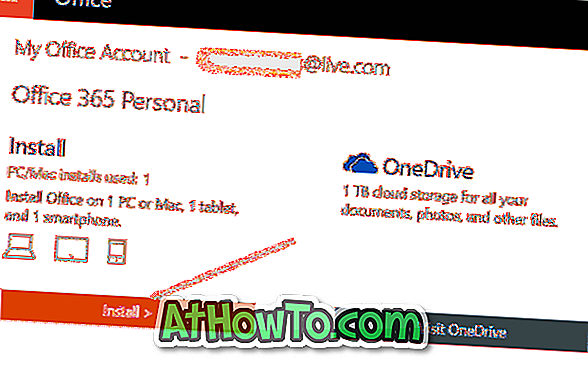

Korak 4: Na stranici Language and install options (Jezik i mogućnosti instalacije) kliknite vezu pod nazivom Dodatne opcije instaliranja da biste je otvorili.

Korak 5: Ovdje, pod 32-bitnim i 64-bitnim verzijama odjeljka Office, kliknite na padajući okvir pored Verzija (pogledajte sliku ispod), odaberite Office 2013 (32-bitni) Office 2013 (64-, a zatim kliknite gumb Instaliraj da biste preuzeli web-postavljanje sustava Office 2013.
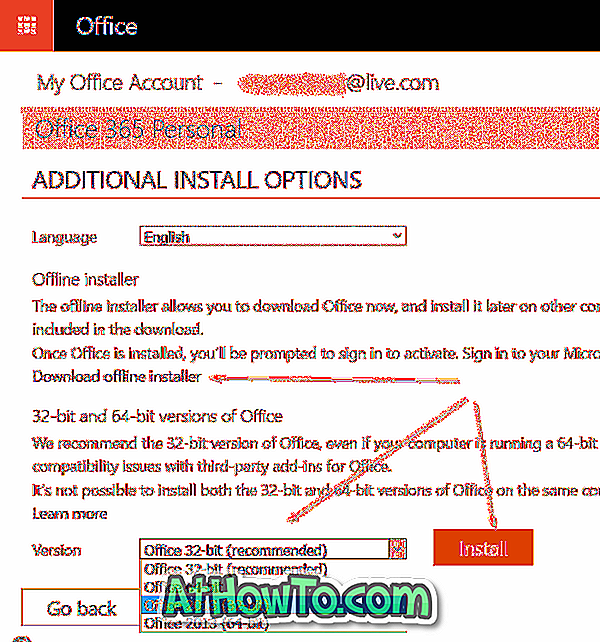
A ako želite preuzeti instalacijski program za izvanmrežni rad, kliknite vezu Preuzimanje instalacijskog programa umjesto Instalacijskog gumba.
Korak 6: Pokrenite instalacijski program na računalu da biste preuzeli i instalirali sustav Office 2013 na računalu. Jednom instaliran, pokrenite jednu od aplikacija sustava Office 2013 i prijavite se pomoću svoje adrese e-pošte koju ste koristili za pretplatu na Office 365 kako biste aktivirali instalaciju sustava Office 2013.


Sretno!














